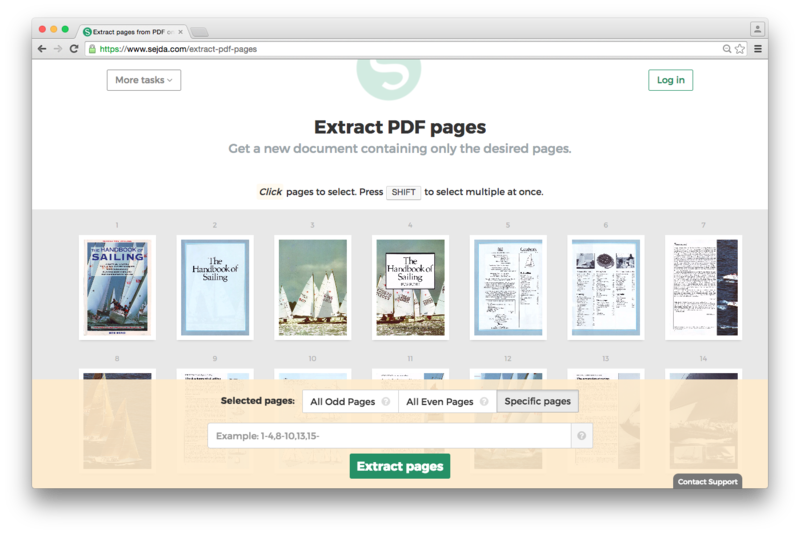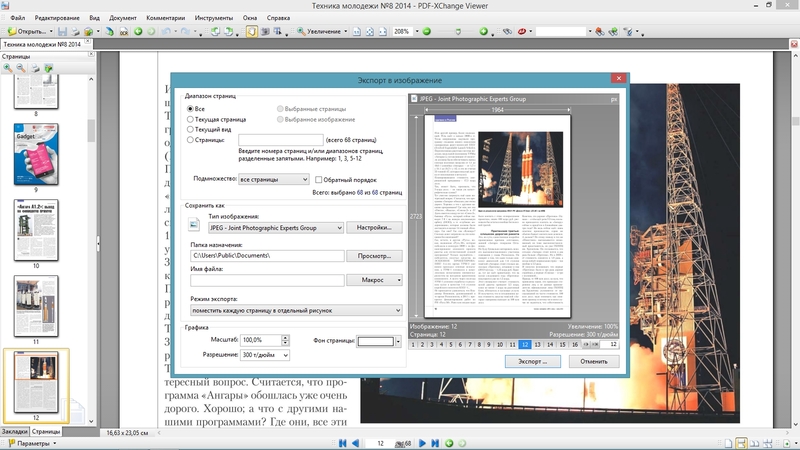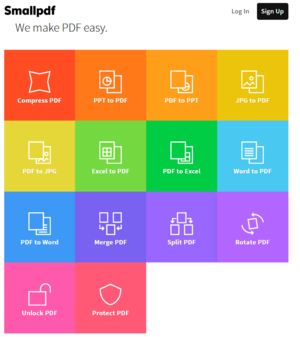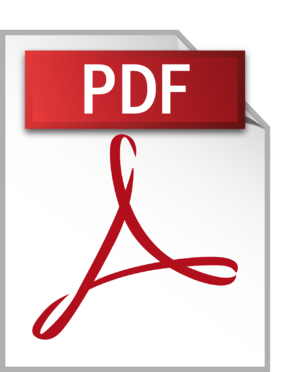 Если на компьютере используются Windows 7 или более ранние версии, пользователю может понадобиться бесплатный редактор pdf, чтобы просматривать необходимые документы. Эти файлы, в первую очередь, нужны пользователю для просмотра, но иногда возникает необходимость ввести новую информацию. Онлайн-редакторы помогут выполнить эту задачу.
Если на компьютере используются Windows 7 или более ранние версии, пользователю может понадобиться бесплатный редактор pdf, чтобы просматривать необходимые документы. Эти файлы, в первую очередь, нужны пользователю для просмотра, но иногда возникает необходимость ввести новую информацию. Онлайн-редакторы помогут выполнить эту задачу.
Текстовый процессор
Формат PDF представляет собой документ. Он не зависит от аппаратного обеспечения, операционной системы и прикладного программного обеспечения, используемого для создания оригинального файла PDF. Он был разработан для создания переносимых документов, которые можно размещать на нескольких компьютерных платформах. Кроссплатформенная приемлемость — это основная причина, по которой PDF-формат документа выбирается для использования по сети, интернету и для редактирования pdf онлайн. Преимущества PDF:
 Графическая целостность отображает то же содержимое, что и макет, независимо от того, какую операционную систему, устройство или программное приложение использует.
Графическая целостность отображает то же содержимое, что и макет, независимо от того, какую операционную систему, устройство или программное приложение использует.- Файлы легко создавать, читать и применять.
- Повышенная секретность. Предлагает варианты настройки различных уровней доступа для защиты содержимого и всего документа, например, водяных знаков, паролей или цифровых подписей.
- Компактность. Хотя они теоретически могут содержать неограниченное количество информации, их можно сжать в файл, сохраняя при этом полный контроль над уровнем качества изображения.
- Многомерный формат позволяет интегрировать различные типы контента текста, изображения и векторную графику, видео, анимацию, аудиофайлы, 3D-модели, интерактивные поля, гиперссылки и кнопки.
При редактировании этих файлов используется специальная опция, называемая полями. Например, файл содержит несколько полей формы для ввода имени, адреса и другой информации пользователя. Эта функция не поддерживается во всех веб-браузерах, поэтому потребуется загрузить соответствующий редактор. А также могут появляться моменты, когда нужно внести небольшие изменения в файлы PDF, например, добавить комментарий или выделить текст.
Недостатки заключаются в следующем:
- Ограниченность редактирования. Этот тип файлов был разработан как обменный формат для документов. Первоначальная цель состояла в том, чтобы сохранить и защитить контент и макет документа независимо от того, на какой платформе или компьютерной программе он будет просматриваться. Вот почему PDF-файлы трудно редактировать и извлечение информации из них является проблемой.
- Различные типы PDF-файлов требуют разных способов работы с ними, например, при поиске или извлечении информации.
Создание документов
Существует несколько способов создания PDF-файлов, но они будут во многом зависеть от используемой операционной системы. Например, если это Windows 10, то можно перейти в диалоговое окно «Печать», а затем выбрать PDF из списка принтеров вверху. Это позволяет создавать эти файлы с функциями, которые обычно используют во время печати, включая документы, электронные письма и веб-страницы.
Если пользователь работает на Mac, в диалоговом окне «Печать» есть меню PDF, которое позволяет сохранять файл в этом формате. Если на компьютере установлена Windows 8 или более ранняя версия, то есть несколько вариантов. Самый простой способ — использовать программное обеспечение, поддерживающее экспорт ПДФ, например, Microsoft Office или браузер Google Chrome.
Другой вариант — использовать PDF-конвертер, такой как Smallpdf, который является бесплатным приложением, работает в веб-браузере и может конвертировать Microsoft Office в ПДФ.
Функциональные преобразователи 2018
 Профессиональные редакторы ПДФ — дорогие, но есть бесплатные альтернативные программы. Бесплатное редактирование PDF, как правило, не позволяет изменять текст. То, что они предлагают, это возможность корректировать текст или «вычеркнуть» и частично заменить его новым текстом. Согласование шрифта, размера и цвета, но это все, что пользователь сможет сделать без исходного файла.
Профессиональные редакторы ПДФ — дорогие, но есть бесплатные альтернативные программы. Бесплатное редактирование PDF, как правило, не позволяет изменять текст. То, что они предлагают, это возможность корректировать текст или «вычеркнуть» и частично заменить его новым текстом. Согласование шрифта, размера и цвета, но это все, что пользователь сможет сделать без исходного файла.
Некоторые бесплатные редакторы PDF позволяют вставлять комментарии в файлы, добавлять или удалять страницы. Исходный контент не может быть изменён полностью, но можно вставлять заметки и комментарии, использовать ручку подсветки, зачёркивать, удалять, заполнять формы и прочее. Вот некоторые из вариантов:
 AbleWord — это единственный бесплатный PDF-редактор, который способен импортировать документы и редактировать PDF онлайн. Лучше всего импортировать файлы, созданные в Ворде, но он попытается реплицировать и другие. Конечный результат не будет похож на оригинал, но будет близок к нему.
AbleWord — это единственный бесплатный PDF-редактор, который способен импортировать документы и редактировать PDF онлайн. Лучше всего импортировать файлы, созданные в Ворде, но он попытается реплицировать и другие. Конечный результат не будет похож на оригинал, но будет близок к нему.- Foxit Reader — альтернатива Adobe. Это больше, чем просто чтение текста в формате PDF. Его нельзя корректировать, но текст может быть изменён с помощью строки и заменён всплывающей записью.
- PDF-XChange Viewer — сходный набор функций для Foxit Reader, он полезен для аннотирования аналогичным образом. Пока требования к изменениям не слишком сложные, XChange может быть самым быстрым решением. Перед тем как вносить изменения в файл он может конвертировать PDF в другие форматы, вращать их, разделять, защищать и добавлять водяные знаки. Этот новый онлайн-сервис имеет только одно ограничение: любой загружаемый файл должен быть не более 10 МБ. Зато в программе нет рекламы или каких-либо других ограничений.
- LibreOffice, бесплатная альтернатива Office. Он загружает файлы и может справляться с очень большими документами с сотнями страниц. Единственное препятствие состоит в том, что каждая строка документа является текстовым полем, затрудняется редактирование больших объёмов текста.
- PDF Pro — это редактор PDF онлайн, который бесплатно загружает три документа в месяц. Последнее обновление включает в себя средство конвертирования в Word (.doc).
- FormSwift — это ещё один онлайн-редактор PDF. Пользователь просто перетаскивает файлы для загрузки, а затем может изменять их в своём браузере перед отправкой и печатью или совместном использовании. Можно редактировать текст, удаляя и заменяя его, добавляя изображения или подписи. Он относительно простой, бесплатный и требует только подключения к интернету.
- PDF в Word делает конвертацию. Пользователь со своего ПК выставляет файл на сайт, и получает документ Word через минуту или две. Отличие заключается в том, что можно применить Word или иной процессор для редакции и сохранения его в виде ПДФ.
Файл-редактор Sejda
Sejda PDF Editor является одной из немногих программ, которая редактирует существующий текст в ПДФ без добавления водяного знака. Кроме того, этот инструмент может полностью работать в веб-браузере, поэтому очень легко получить доступ, не загружая программы. Можно также получить версию рабочего стола. Преимущества:
- Может редактировать существующий текст и добавлять пользовательский вариант.
- Онлайн-редактор позволяет загружать файлы с других сайтов.
- Поддерживает присоединение гиперссылок.
- Включает инструмент подписи.
- Допускает вставлять пустые страницы в документ.
- Может удалять страницы из документа.
- Поддерживает удаление частей страницы.
- Может вставлять изображения и фигуры в ПДФ.
Работает с Windows, MacOS и Linux. Есть некоторые различия между онлайн и настольной версией. Например, настольная — поддерживает больше типов шрифтов и не позволяет добавлять файлы по URL-адресам или из онлайн-сервисов хранения. И онлайн, и настольный сервис Sejda можно использовать для преобразования PDF в Word и наоборот. Для этого нужно открыть раздел — инструменты. Тем не менее программа имеет свои недостатки:
- Может конвертировать только по три файла каждый час.
- Ограничена файлами с объёмом менее 200 страниц.
- Не редактирует документы размером более 50 МБ.
Бесплатная программа Inkscape
Inkscape — чрезвычайно популярная бесплатная программа для pdf, но она также включает в себя функции редактирования ПДФ, которые большинство специализированных редакторов имеют только в своих платных изданиях. Преимущества программы:
- Можно редактировать текст в формате ПДФ.
- Поддержка манипулирования графикой.
- Включает множество инструментов для редактирования изображений.
Количество графических инструментов редактора может быть огромным. Работает с Windows, MacOS и Linux. Inscape — замечательная программа для редактирования изображений, но её не следует использовать тем, кто ещё незнаком с такими программами. Он похож на GIMP, Adobe Photoshop и другие редакторы изображений.
Однако, если использовать в контексте редактирования ПДФ, Inkscape следует учитывать только в том случае, когда нужно удалить и изменить изображения или текст в файле.
Инструмент PDFescape
PDFescape — замечательный инструмент, способный редактировать ПДФ онлайн с множеством функций. Он на 100% бесплатный, если ПДФ не превышает 100 страниц или 10 МБ. Достоинства пакета:
- Работает в интернете через веб-браузер.
- Предоставляет множество инструментов.
- Позволяет вносить в документ текст и изображения.
- Можно удалять и добавлять ПДФ-страницы.
Работает с любой ОС. Тем не менее имеет небольшие недостатки:
- Невозможно отредактировать полностью существующий текст.
- Не редактирует большие файлы.
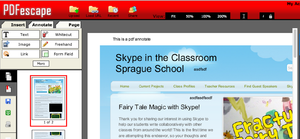 Можно изменять файлы на этом веб-сайте, только изменить не весь текст или редактировать изображения, а можно частично добавить собственный текст, изображения, ссылки, поля формы и т. д. Текстовый инструмент хорошо настраивается, поэтому можно выбрать собственный размер, тип шрифта, цвет, выравнивание и сделать текст полужирным, подчёркнутым или курсивом.
Можно изменять файлы на этом веб-сайте, только изменить не весь текст или редактировать изображения, а можно частично добавить собственный текст, изображения, ссылки, поля формы и т. д. Текстовый инструмент хорошо настраивается, поэтому можно выбрать собственный размер, тип шрифта, цвет, выравнивание и сделать текст полужирным, подчёркнутым или курсивом.
Можно использовать файл, добавлять заметки, удалять часть текста, помещать пробелы и вставлять строки, галочки, стрелки, овалы, круги, прямоугольники и комментарии. PDFescape позволяет удалять отдельные страницы из ПДФ, поворачивать их, обрезать их части, реорганизовывать порядок и добавлять другие страницы.
Можно загрузить собственный файл, вставить URL-адрес в онлайновый файл и создать свой ПДФ-код с нуля. Когда пользователь завершит редактирование, он может загрузить файл на свой компьютер без создания учётной записи пользователя. PDFescape имеет автономный установщик, также называемый PDFescape Editor, но он не является бесплатным.
Конвертер PDF-XChange
В редакторе PDF-XChange есть некоторые действительно великолепные функции редактирования, но не все они могут свободно использоваться. Если пользователь применяет бесплатную опцию, ПДФ будет сохраняться с водяным знаком на каждой странице. Однако, если ему нужны только бесплатные функции редактирования, он все равно может сделать изменения в файле и сохранить их на своём ПК. Преимущество бесплатного пакета:
- Использует OCR для идентификации текста в файле.
- Может импортировать разные формы и изображения.
- Поддержка добавления QR- кодов в файл.
- Есть мобильная версия.
Для многих функций требуется лицензия, программа работает с Windows. Файлы PDF можно загружать с личного компьютера, URL-адреса, SharePoint, Google Диска или Dropbox. Отредактированный PDF можно сохранить на своём компьютере или в любую из этих служб хранения файлов. Редактор PDF-XChange Editor имеет такое множество функций, что может показаться сложным. Тем не менее все опции и инструменты просты в понимании и классифицируются в разделы для упрощения управления.
Одна приятная функция — это возможность выделить все поля формы, чтобы было легче узнать, где нужно заполнить информацию. Это действительно полезно, если редактируется PDF с большим количеством форм. Хотя она создает водяной знак в бесплатной версии, эта программа позволяет редактировать существующий текст, добавлять свой текст в PDF или удалять страницы из документа.
Можно загрузить эту программу в мобильном режиме для использования на флеш-накопителе или в качестве обычного установщика. Многие функций бесплатны. Если пользователь использует функцию, которая не покрывается бесплатной версией, сохранённый файл PDF будет иметь водяной знак, прикреплённый к углам каждой страницы.
Печать документов Smallpdf
Один из самых быстрых способов добавления изображений, текста, фигур или подписи в файл с помощью Smallpdf. Это веб-сайт, который позволяет загружать файлы, вносить в них изменения, а затем сохранять обратно на своём компьютере без необходимости делать учётную запись пользователя или оплачивать любые функции защиты от водяных знаков. Достоинства программы:
- Все функции бесплатны.
- Позволяет добавить в PDF больше текста.
- Может помещать пробел в области, которые нужно удалить.
- Поддержка импорта фигур.
- Может загружать и сохранять файлы из разных источников.
Редактор ПДФ онлайн работает с любой ОС. Пользователь также может открыть и / или сохранить свой файл в учётную запись Dropbox или Google Drive в дополнение к компьютеру. Есть три формы, которые можно импортировать в PDF с Smallpdf: квадрат, круг или стрелка. После добавления можно изменить основной цвет объекта, его цвет линии, а также толщину его края.
Размер текста может быть крошечным, маленьким, нормальным, большим или огромным, но есть только три типа шрифтов. И также можно изменить цвет любого добавляемого текста. Закончив редактирование PDF, просто нужно нажать кнопку apply, а затем решить, где нужно его сохранить. И также можно запустить отредактированный файл с помощью инструмента PDF Splitter Smallpdf, если нужно извлечь страницы из документа.
Простой корректировщик FormSwift
Бесплатный редактор FormSwift — это действительно простой редактор ПДФ, которым можно редактировать онлайн. Это так же просто, как загрузить файл PDF на веб-сайт и использовать меню в верхней части страницы, чтобы качественно выполнить некоторые основные функции редактирования PDF, прежде чем загружать их обратно на компьютер. Преимущества программы:
 Все функции бесплатные, учётная запись пользователя не нужна.
Все функции бесплатные, учётная запись пользователя не нужна.- Не оставляет водяные знаки.
- Может стирать или редактировать существующий текст и изображения с белым или чёрным пространством.
- Позволяет вставлять пользовательские изображения.
- Может добавить личный текст в файл.
- Круги, галочки и значки «x» могут быть размещены над любым текстом.
- Поддерживает выделение чего-либо на странице.
- Легко печатает, рисует или загружает подпись.
- Можно исправить внесённые изменения.
Тем не менее программа не может отредактировать весь существующий текст, нет простой кнопки отмены, может загружать только файлы PDF с личного компьютера, а не с других мест, таких как Google Диск или Dropbox.
Originally posted 2018-04-30 05:05:04.